[ad_1]
NOTE: Chào mừng bạn đến với Blog Chia Sẻ Kiến Thức ! Nếu như trong quá trình sử dụng bạn gặp bất cứ lỗi gì, ví dụ như bị lỗi link download, blog load chậm, hay là không truy cập vào được một trang nào đó trên blog… thì bạn vui lòng thông báo với mình qua trang Liên Hệ nhé. Thanks !
Command Prompt (hay còn gọi là CMD) là một phần mềm quá quen thuộc với người dùng Windows chúng ta rồi phải không ạ.
Ra đời cách đây hơn 30 năm trời nhưng ở thời điểm hiện tại thì CMD vẫn là một công cụ quan trọng trên hệ điều hành Windows, nó rất hữu ích và mạnh mẽ trong hệ điều hành nhà Microsoft.
Chúng ta có thể làm rất nhiều thứ với công cụ này, và bạn cũng có thể nhận ra điều đó qua việc Command Prompt xuất hiện trong rất nhiều bài viết hướng dẫn trên blog.

Tuy PowerShell được cho là công cụ có nhiều tính năng mới và mạnh mẽ hơn nhiều, nhưng nhiều người trong đó có mình vẫn thích và dùng Command Prompt hơn, đơn giản vì giao diện quen thuộc cũng như cách sử dụng lệnh rất đơn giản và dễ hiểu.
Một trong những điều thú vị mà bạn có thể làm với công cụ này đó chính là sử dụng VLC để nghe nhạc bằng lệnh trong CMD, lưu ý là nghe nhạc bằng VLC chứ không phải bằng CMD nha :D. Cách thực hiện như thế nào thì mời các bạn cũng xem qua bài viết dưới đây !
Cách sử dụng VLC Media Player bằng Command Prompt

VLC Media Player là một những trình phát video tốt nhất dành cho Windows 10 nói riêng và nhiều hệ điều hành khác nói chung.
Với một giao diện vô cùng đơn giản và thân thiện, VLC hiện đang được sử dụng bởi hàng triệu người dùng trên thế giới.
Không chỉ là một trình phát nhạc, phát video đơn thuần, phần mềm này còn làm được nhiều điều hơn thế nữa: quay video màn hình, chuyển đổi định dạng video, cắt và chỉnh sửa video, tải và xem video trên Youtube, loại bỏ âm thanh trong video, cài thêm các plugin để mở rộng chức năng,…
Có thể bạn không biết nhưng bạn hoàn toàn có thể sử dụng VLC Media Player để nghe nhạc, xem video trên Youtube chỉ bằng vài lệnh trong Command Prompt đó.
Cái này thì nó hơi ngược vì chẳng ai đi dùng lệnh cho mệt khi bạn có thể thao tác nhanh hơn bằng chuột. Nhưng mà biết thì vẫn hơn không phải không các bạn ?
Ta đi vào cái đầu tiên, đó là nghe nhạc, xem một video mà bạn đã tải sẵn trên máy tính, tức là mở file video.mp4 hoặc nhac.mp3 bằng VLC đó.
Thực hiện:
+ Bước 1: Trước khi làm theo hướng dẫn máy tính của bạn phải cài sẵn VLC Media Player rồi nhé, nếu chưa hãy vào trang chủ của VLCđể cài đặt rồi làm tiếp.
=> Giờ bạn hãy nhập vào ô tìm kiếm từ khóa cmd => rồi click vào dòng Run as Administrator ở khung bên phải để mở Command Prompt với quyền Admin.
Hoặc bạn cũng có thể vào bài viết này để xem thêm nhiều cách mở CMD với quyền Admin.
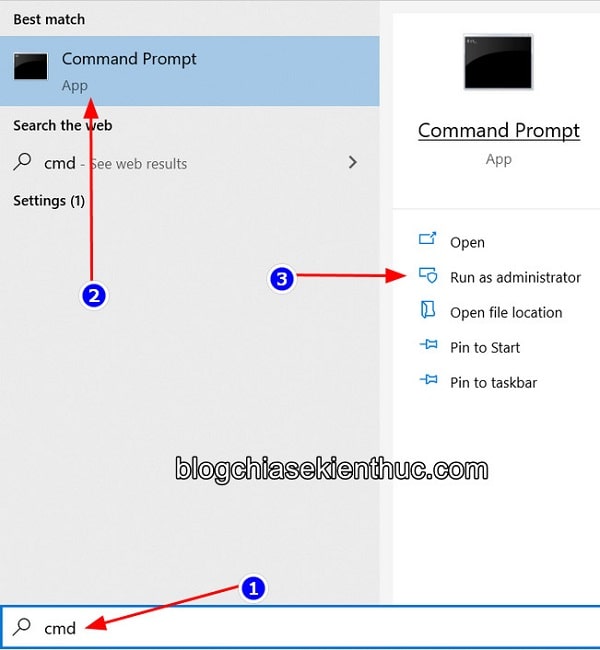
+ Bước 2: Bây giờ để sử dụng được VLC Media Player bạn cần truy cập vào thư mục cài đặt của phần mềm này đã, ở trong Windows chúng ta dùng File Explorer, còn trong Command Prompt và cả Terminal của macOs, Linux thì sử dụng lệnh cd nha.
Khi cài đặt VLC Media Player vào Windows 10, nếu bạn tung combo “liên hoàn Next” thì thư mục cài đặt mặc định của nó sẽ là C:Program FilesVideoLANVLC, trường hợp bạn chọn đường dẫn riêng thì phải tự nhớ.
Sau khi tìm được đường dẫn rồi thì sử dụng lệnh cd + đường dẫn thôi, với các bạn có đường dẫn mặc định như mình sẽ dùng lệnh sau :
cd C:Program FilesVideoLANVLC
Dùng lệnh xong mà thấy dấu nhắc lệnh từ C:WINDOWSsystem32> biến thành đường dẫn của VLC thì OK, qua bước tiếp theo.
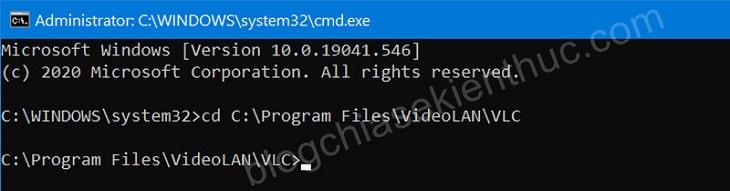
+ Bước 3: Đến đây, bạn đã có thể sử dụng VLC Media Player bằng Command Prompt rồi đó. Để xem một video, một bài hát đã được tải về trên máy tính bạn dùng lệnh trong CMD với cú pháp:
vlc đường-dẫn-đến-file-mp4, mp3, wav, ….
Trong đó:
- vlc là lệnh gọi ra VLC Media Player.
- Còn đường dẫn file là nơi bạn lưu file *.mp4, *.mp3 đó.
=> Ví dụ như mình có video của bài hát Nếu ngày mai không đến - CHILLIES tên là Neu-ngay-mai-khong-den-Chillies.mp4 ở thư mục Nhac trên ổ C: thì mình sẽ dùng lệnh như sau => rồi bấm Enter để chạy lệnh:
vlc C:DownloadsNeu-ngay-mai-khong-den-Chillies.mp4
Mẹo nhỏ : Để tên video của bài hát dưới dạng không dấu và ký tự đặc biệt nhé, ví dụ bạn để như day-la-ten-bai-hat.mp4 sẽ giúp bạn dễ gõ lệnh hơn so với Đây là tên bài hát.mp4 !
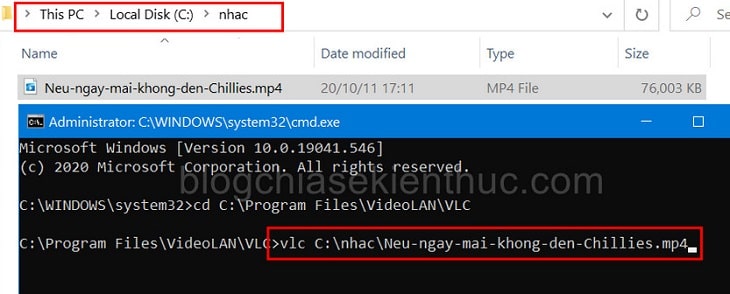
Nếu bạn gõ đúng lệnh bao gồm vlc + đường dẫn file .mp4, mp3 thì ngay lập tức sẽ có cửa sổ phát video bạn đã chọn của VLC xuất hiện như hình bên dưới.
Còn ngược lại, thông báo lỗi không thể mở file do sai đường dẫn sẽ hiện lên, bạn cần xem lại đường dẫn cho chuẩn.
Mà nói vậy thôi chứ thực tế chẳng ai dùng cách này đâu, tham khảo cho biết thôi chứ dùng chuột nhanh mà tiện gấp mấy lần ấy chứ ?
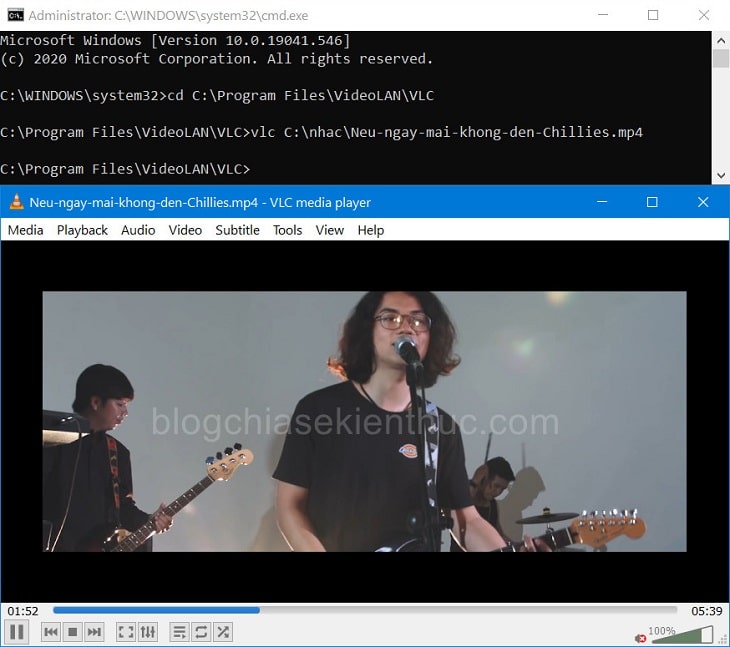
Ngoài mở được video có sẵn trên ổ cứng máy tính bằng Command Prompt ra thì bạn còn có thể xem nhanh video trên Youtube với VLC Media Player mà không phải thực hiện nhiều bước lằng như trong bài hướng dẫn trước đó.
Cách làm vô cùng đơn giản, bạn cũng sử dụng lệnh vlc nhưng lần này bạn hãy điền địa chỉ của video muốn xem trên Youtube thay vì đường dẫn file MP4 như bên trên.
Ví dụ, bài hát HỒNG NHAN của JACK có địa chỉ trên Youtube là https://www.youtube.com/watch?v=8x2NjwwHUbQ thì nếu mình muốn xem trực tiếp trên VLC Media bằng Command Prompt mình sẽ dùng lệnh:
vlc https://www.youtube.com/watch?v=8x2NjwwHUbQ
Nhớ là Command Prompt vẫn phải đang ở thư mục cài đặt của VLC như bên trên nhé, nếu không CMD sẽ báo lỗi lệnh “vlc” không tồn tại đó nha.
Cái trên thì có thể hơi phức tạp nhưng riêng về chuyện xem video trên Youtube bằng VLC thì dùng Command Prompt tiện hơn hẳn. Mà dùng trình duyệt cho nhanh chứ gõ mấy cái lệnh này làm gì nhỉ ?
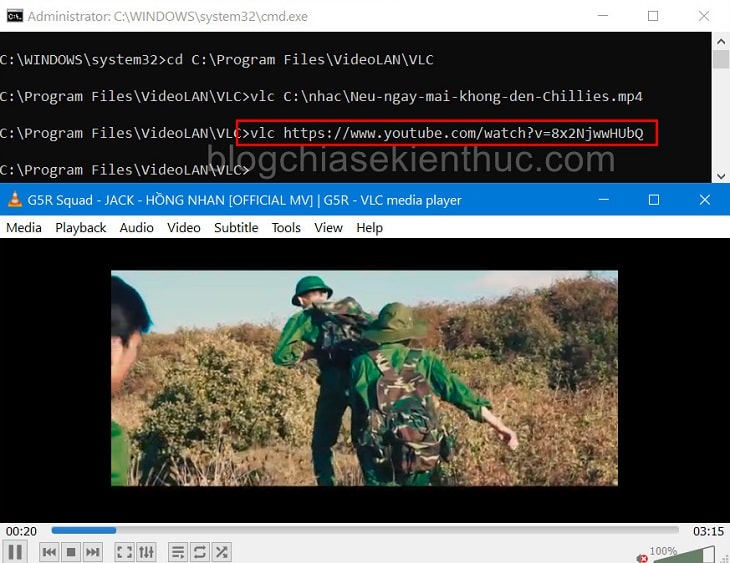
Mặc định khi bạn dùng cả 2 lệnh trên, VLC Media Player sẽ phát ở chế độ cửa sổ, nếu muốn full màn hình hãy thêm --fullscreen vào sau mỗi lệnh trước khi Enter nhé.
Lời kết
Như vậy là mình đã vừa chia sẻ xong cho các bạn cách mở video bằng lệnh CMD với phần mềm VLC Media Player để xem video đã lưu trên máy tính hoặc xem video trên Youtube rồi nhé.
Cũng khá là thú vị đấy chứ (•‿•)
Nói chung đây chỉ là một cách tham khảo thôi, một ví dụ rằng Command Prompt có thể làm được rất nhiều thứ, chứ để áp dụng dụng cách này vào thực tế sử dụng thì không khả thi lắm :D. Hy vọng bài viết này mang lại cho bạn những kiến thức thú vị. Chúc bạn thành công !
CTV: Nguyễn Thanh Tùng – Blogchiasekienthuc.com
Note: Bài viết này hữu ích với bạn chứ ? Đừng quên đánh giá bài viết, like và chia sẻ cho bạn bè và người thân của bạn nhé !
[ad_2]
Cách mở video bằng lệnh CMD trên Windows 10, sử dụng VLC | TechshareVN.com







![Tìm hiểu về lệnh DIR [Directory] trong CMD [Command Prompt] Tìm hiểu về lệnh DIR [Directory] trong CMD [Command Prompt]](https://blogchiasekienthuc.com/wp-content/uploads/2021/08/lenh-dir-directory-trong-cmd.jpg)

